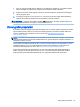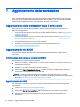User's Guide
Pulizia della tastiera
●
Se la tastiera presenta un interruttore di accensione/spegnimento, occorre disattivarlo.
●
Prima di pulire il computer, seguire le precauzioni di sicurezza contenute nella
Guida di
assistenza e manutenzione
della workstation.
●
È possibile rimuovere la sporcizia visibile accumulata sotto o tra i tasti utilizzando un
aspirapolvere o scuotendo la tastiera.
●
Per rimuovere la sporcizia accumulata sotto i tasti, è possibile utilizzare aria compressa e
pressurizzata. Prestare attenzione in quanto una quantità eccessiva di aria pressurizzata può
rimuovere i lubrificanti presenti sotto i tasti più grandi.
●
In caso di rimozione di un tasto, utilizzare uno smacchiatore di tasti appositamente creato per
impedire il danneggiamento degli stessi. Questo prodotto è disponibile presso numerosi punti
vendita di articoli elettronici.
ATTENZIONE: Non rimuovere un tasto grande (come ad esempio la barra spaziatrice) dalla
tastiera. In caso di rimozione o installazione errata di questi tasti, la tastiera potrebbe non
funzionare correttamente.
●
Per la pulizia dei tasti utilizzare un tampone inumidito con uno dei prodotti menzionati nella
sezione Prodotti per la pulizia a pagina 41 di questa guida. Fare attenzione a non rimuovere i
lubrificanti necessari per il buon funzionamento dei tasti. Prima di effettuare l'assemblaggio,
asciugare i vari componenti.
●
Utilizzare le pinzette per rimuovere lo sporco o eventuali fibre nei punti più difficilmente
accessibili.
Pulizia del monitor
●
Prima di pulire il computer, seguire le precauzioni di sicurezza contenute nella
Guida di
assistenza e manutenzione
della workstation.
●
Pulire lo schermo delicatamente utilizzando un panno morbido e privo di lanugine inumidito con
acqua o un detergente per vetri senza alcool.
ATTENZIONE: Non utilizzare spray o aerosol direttamente sullo schermo, in quanto il liquido
potrebbe penetrare nell'alloggiamento e danneggiare un componente.
Non utilizzare solventi o liquidi infiammabili sul monitor in quanto ciò potrebbe danneggiare il
display o l'alloggiamento.
Pulizia del mouse
1. Prima di pulire il computer, seguire le precauzioni di sicurezza contenute nella
Guida di
assistenza e manutenzione
della workstation.
2. Se il mouse presenta un interruttore di accensione/spegnimento, occorre disattivarlo.
3. Pulire il corpo del mouse con un panno morbido in microfibra o chassis inumidito con detergente
senza alcool per vetri o acqua e sapone neutro.
4. Se un mouse presenta;
●
Laser o LED: utilizzare un tampone di cotone imbevuto di detergente per rimuovere
delicatamente l'eventuale polvere accumulata intorno al laser o al LED, quindi strofinare
42 Capitolo 9 Manutenzione di routine